- Autor Jason Gerald [email protected].
- Public 2024-01-19 22:12.
- Zuletzt bearbeitet 2025-01-23 12:15.
In diesem wikiHow zeigen wir dir, wie du auf jedem Windows-Computer Administratorrechte bekommst. Dazu müssen Sie mit einem Administratorkonto am Computer angemeldet sein. Wenn Sie bereits mit einem Administratorkonto angemeldet sind, können Sie jederzeit das versteckte "Administrator"-Konto aktivieren, um Administratorrechte zu erhalten. Wenn Sie auf das Menü Benutzerkonten zugreifen können, können Sie Ihrem eigenen Konto Zugriffsrechte erteilen, entweder über ein verstecktes Administratorkonto oder ein anderes Konto.
Schritt
Methode 1 von 3: Aktivieren des versteckten Administratorkontos
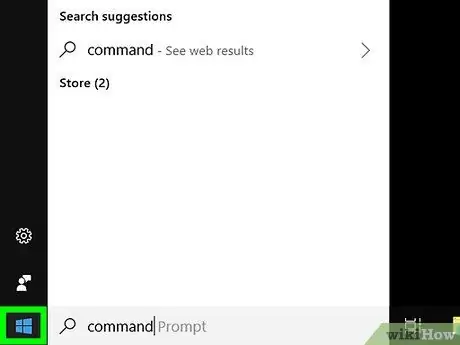
Schritt 1. Öffnen Sie das Startmenü
indem Sie auf das Windows-Logo in der unteren linken Ecke des Bildschirms klicken.
- Damit dieser Schritt funktioniert, müssen Sie bei einem Konto mit Administratorrechten angemeldet sein.
- Wenn Sie einem anderen Konto Administratorrechte erteilen möchten, lesen Sie das Ende dieses Artikels.
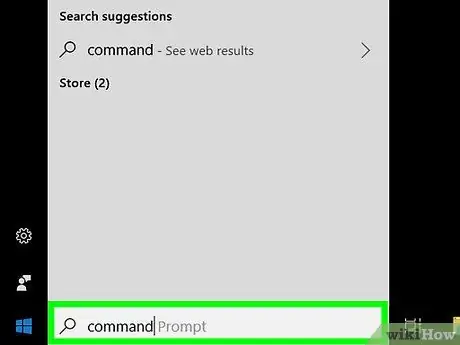
Schritt 2. Geben Sie die Eingabeaufforderung ein
Sie sehen die Eingabeaufforderung oben im Startfenster.
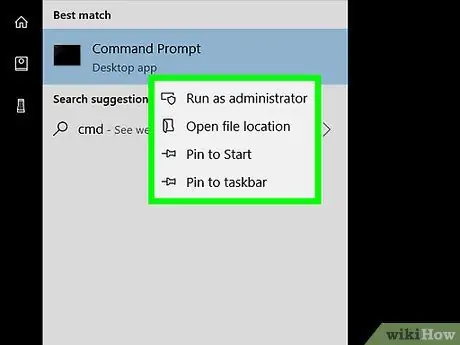
Schritt 3. Rechtsklick
Eingabeaufforderung.
Sie sehen ein Dropdown-Menü.
Wenn Sie keine Rechtsklicktaste haben, klicken oder tippen Sie mit zwei Fingern auf das Trackpad. Sie können anstelle der Rechtsklick-Schaltfläche auch ganz rechts auf das Trackpad klicken
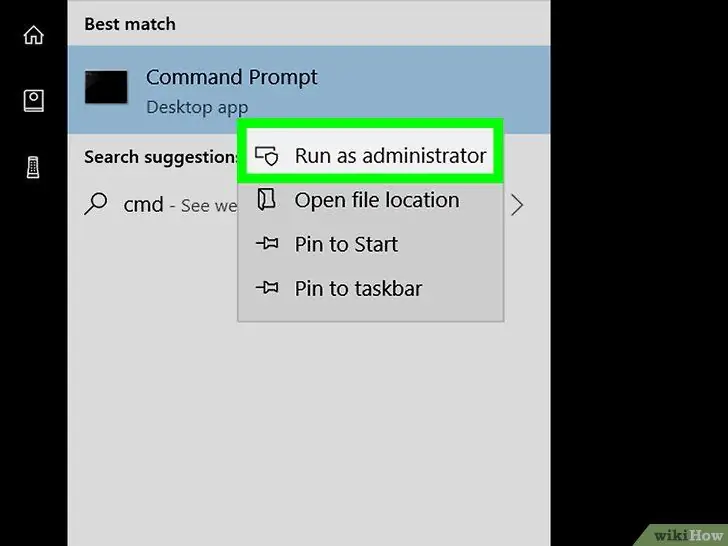
Schritt 4. Klicken Sie im Menü auf Als Administrator ausführen
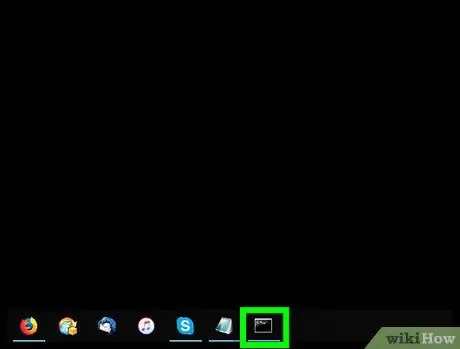
Schritt 5. Klicken Sie auf Ja, wenn Sie aufgefordert werden, eine Befehlszeile mit Administratorrechten zu öffnen
Schritt 6. Aktivieren Sie das versteckte Administratorkonto
Geben Sie den Befehl ein:
net user administrator /active:yes zum Befehlszeilenfenster und drücken Sie die Eingabetaste.
Von nun an können Sie das versteckte Administratorkonto auf Ihrem Computer verwenden, indem Sie den Computer im abgesicherten Modus starten
Methode 2 von 3: Zugriff auf das versteckte Administratorkonto
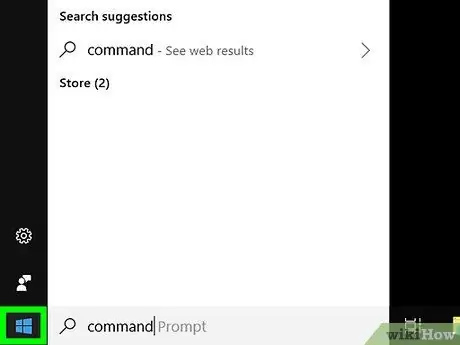
Schritt 1. Starten Sie den Computer neu, um den Bildschirm Erweiterte Optionen anzuzeigen
Menü öffnen Start
klicken Leistung
und halten Sie dann die Umschalttaste gedrückt, während Windows neu gestartet wird.
Sie können die Umschalttaste loslassen, sobald der Bildschirm Erweiterte Optionen angezeigt wird
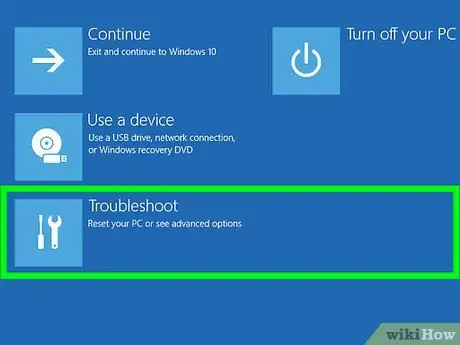
Schritt 2. Klicken Sie auf dem Bildschirm „Erweiterte Optionen“auf das schlossförmige Problembehandlungssymbol
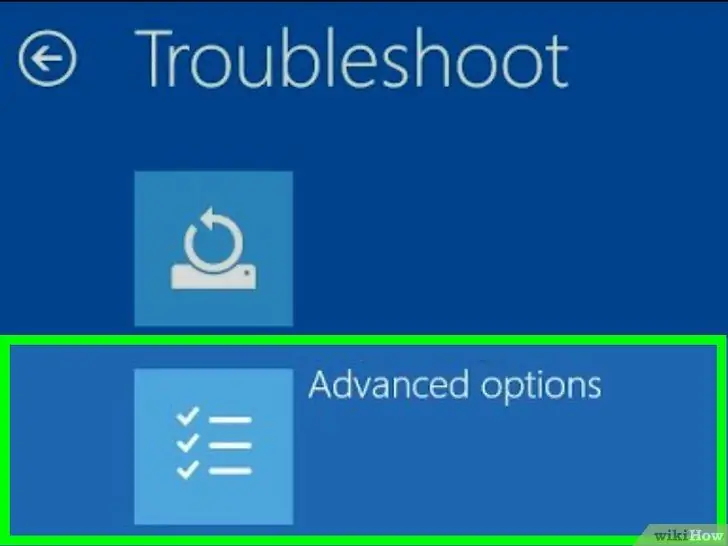
Schritt 3. Klicken Sie unten auf dem Bildschirm auf die Option Erweiterte Optionen.
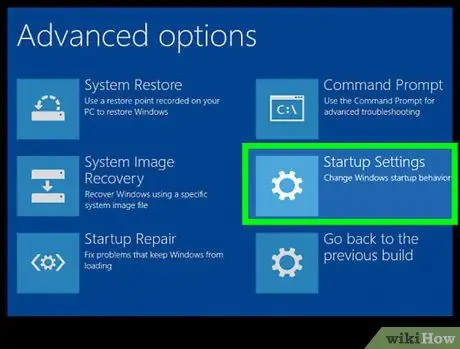
Schritt 4. Klicken Sie rechts auf dem Bildschirm auf die Option Starteinstellungen
Sie sehen eine Option zum Neustart des Computers.
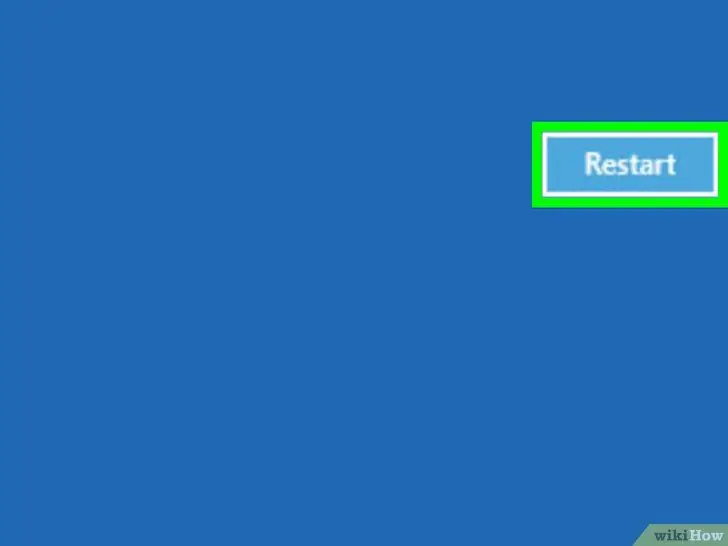
Schritt 5. Klicken Sie unten in der Liste auf Neu starten
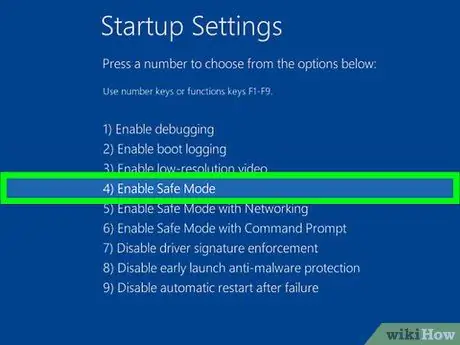
Schritt 6. Ratet mal
Schritt 4. um die Option "Abgesicherter Modus" auszuwählen und den Computer im abgesicherten Modus neu zu starten
Dieser Vorgang kann einige Minuten dauern.
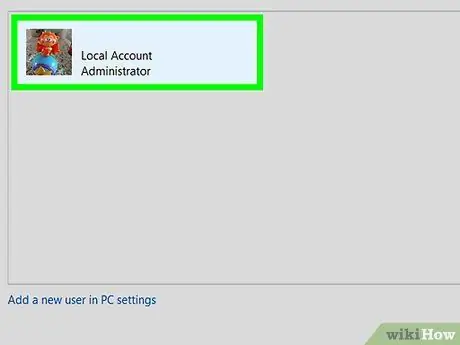
Schritt 7. Klicken Sie auf die Registerkarte Administrator in der unteren linken Ecke des Bildschirms, um sich beim Administratorkonto anzumelden
Um diese Registerkarte zu öffnen, müssen Sie möglicherweise mehrmals darauf klicken
Methode 3 von 3: Ändern der Standard-Kontozugriffsrechte

Schritt 1. Drücken Sie die Taste Win+R, um auf das Dialogfeld "Ausführen" zuzugreifen
Wenn Sie das Administratorkonto im abgesicherten Modus verwenden, ist diese Verknüpfung der beste Weg, um "Ausführen" zu öffnen, da das Startmenü nicht immer zugänglich ist.
Wenn Sie bereits bei einem anderen Administratorkonto angemeldet sind, können Sie direkt auf klicken Start.
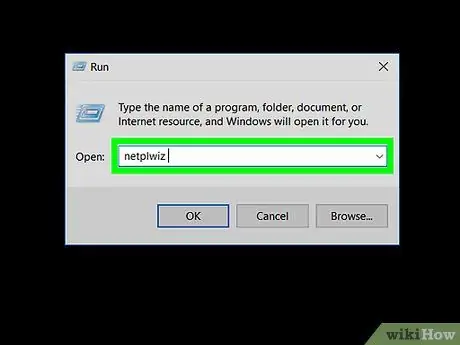
Schritt 2. Geben Sie den Befehl netplwiz ein und drücken Sie die Eingabetaste, um das Fenster Benutzerkonten zu öffnen
Wenn Sie das Startmenü verwenden, um Befehle einzugeben, klicken Sie auf netplwiz oben im Startfenster.
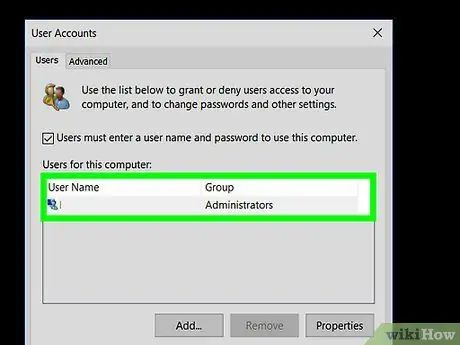
Schritt 3. Wählen Sie Ihren Kontonamen oder Benutzernamen
Wenn Sie einen Computer teilen, müssen Sie möglicherweise scrollen, um das richtige Konto zu finden.
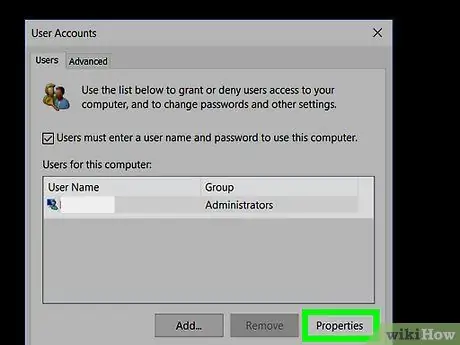
Schritt 4. Klicken Sie auf die Schaltfläche Eigenschaften in der unteren rechten Ecke des Fensters
Sie sehen ein neues Fenster.
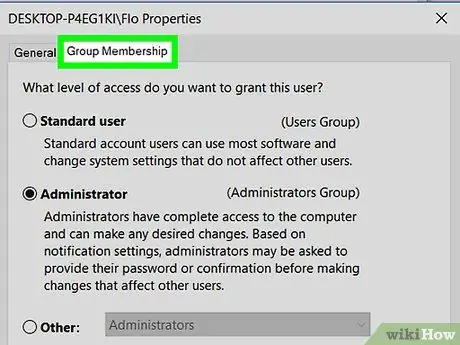
Schritt 5. Klicken Sie oben im Fenster auf die Registerkarte Gruppenmitgliedschaft
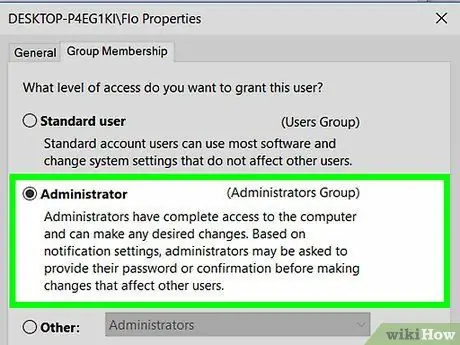
Schritt 6. Aktivieren Sie das Kontrollkästchen "Administrator" in der Mitte des Fensters
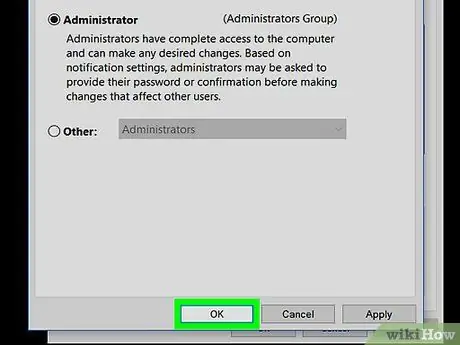
Schritt 7. Klicken Sie unten im Fenster auf die Option OK
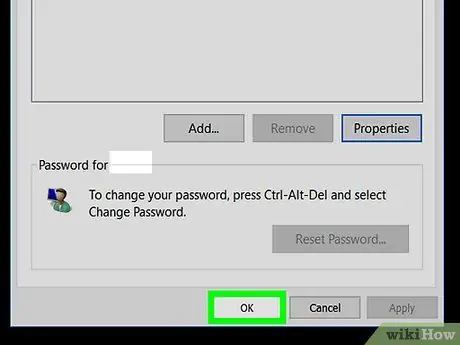
Schritt 8. Klicken Sie auf Übernehmen, dann Klicken Sie unten im Fenster auf OK, um die Änderungen am Konto zu übernehmen.
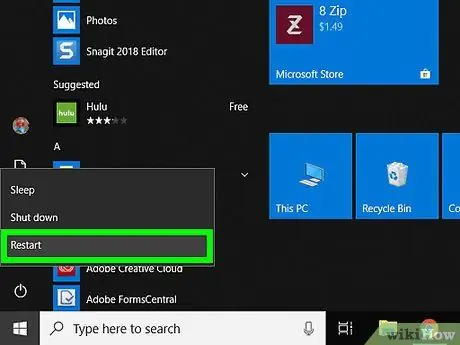
Schritt 9. Starten Sie den Computer neu
Nach dem Neustart des Computers beendet Ihr Computer den abgesicherten Modus. Ihr Konto verfügt außerdem über Administratorrechte.






